
当电脑有新的更新出现的时候,很多人就会对其进行更新,可是更新时经常会遇到一些问题,比如近日有win7系统用户在更新的时候,出现了失败的情况,并提示80244019错误代码,不知道是怎么回事,为此,本文给大家讲述一下win7更新错误80244019的详细处理方法。
具体方法如下:
1、点击计算机左下角的开始,弹出下级子菜单。
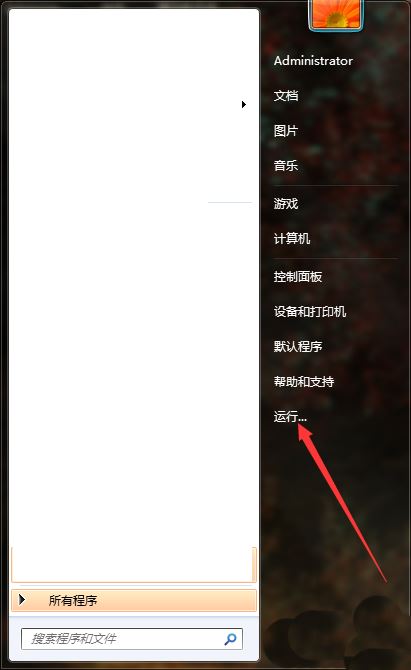
2、点击“运行”,弹出运行窗口。
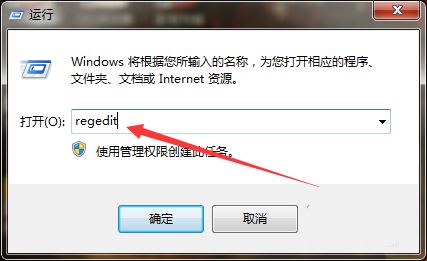
3、在页面上输入“regedit”回车,打开注册表编辑器。
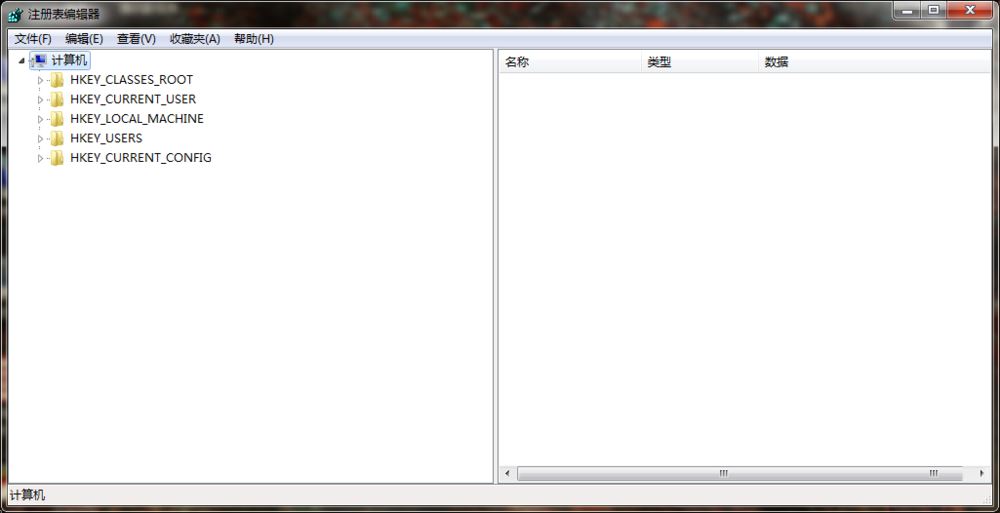
4、在注册表中定位到WindowsUpdate项(如下图)。
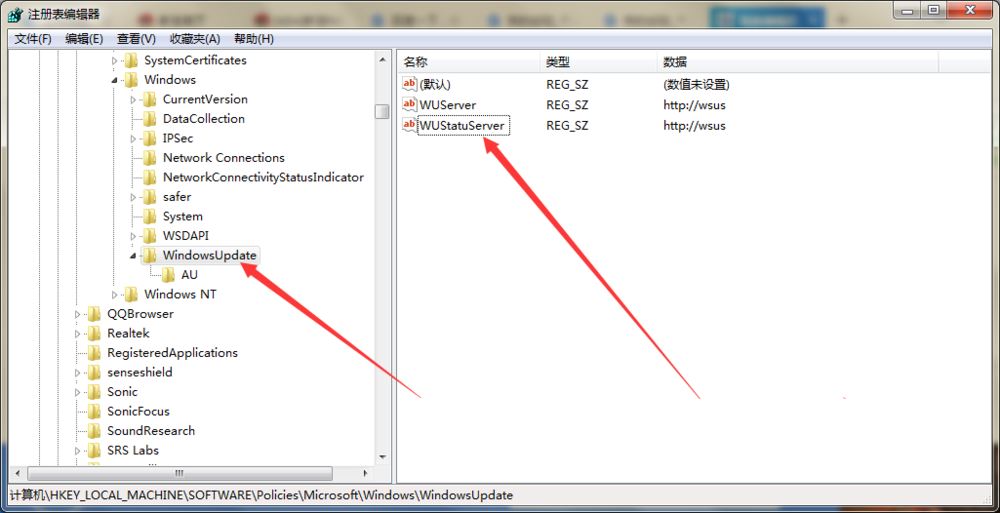
5、如果域控部署了WSUS,那么在右侧可见“WUServer”和“WUStatusServer”,将这两个数值删掉即可。
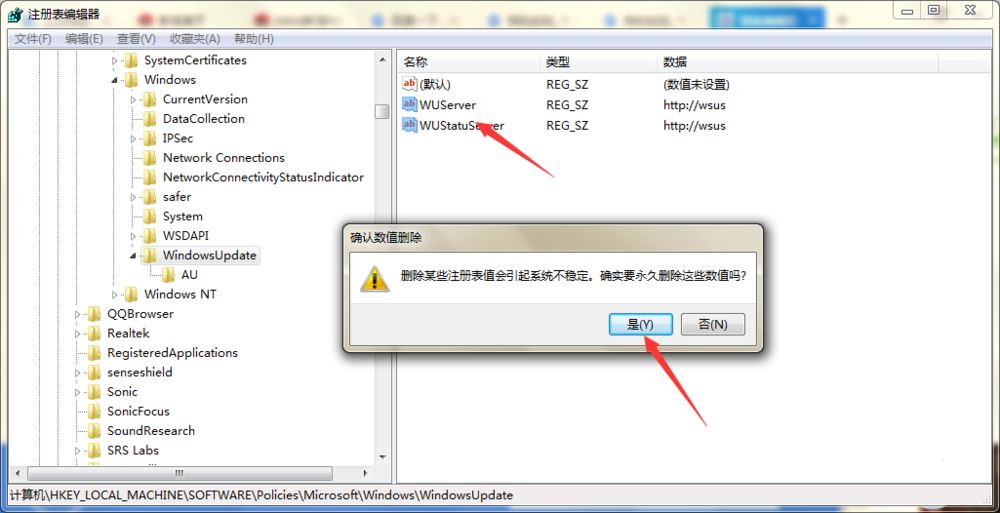
6、定位到WindowsUpdate下的AU项,在右侧列表中找到“UseWUServer”。将其数据数值设置为0,重启计算机即可解决问题。
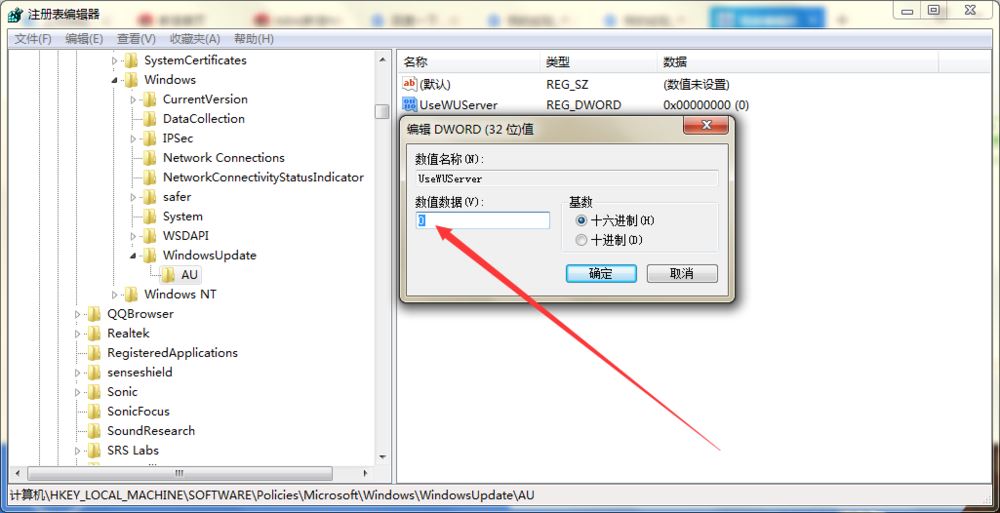
注意事项
- 80244019表示DNS服务器设置不正确。
- 进入到TCP/IP协议属性,勾选“自动获取IP地址”和“自动获取DNS服务器地址”。
关于win7系统80244019更新失败的详细解决方法就为大家讲述到这里了,遇到相同情况的小伙伴们可以尝试上面的方法来进行修复吧,希望大家喜欢,请继续关注风君子博客。
相关推荐:
win7我的文档路径怎修改? win7移动我的文档位置的技巧
安装补丁遇到错误80092004怎么办? Win7提示错误代码80092004的解决办法

 支付宝扫一扫
支付宝扫一扫 微信扫一扫
微信扫一扫










最新评论